百度输入法如何键盘不出现字母 字母输入法无法输入中文怎么解决
在使用百度输入法时,有时可能会遇到键盘不出现字母或者字母输入法无法输入中文的问题,这可能会给我们的日常使用带来一些困扰,不用担心这些问题都有解决办法。我们可以尝试重新启动输入法、检查输入法设置、卸载并重新安装输入法等方法来解决这些问题。通过简单的操作,我们就可以轻松解决输入法无法输入中文的困扰,让我们的使用体验更加顺畅和高效。希望以上方法能够帮助到大家解决这些问题,让我们的输入体验更加愉快!
步骤如下:
1.在你的电脑左下方找到这个“开始”的功能键。
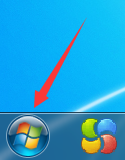
2.找到方框中框选出来的“控制面板”
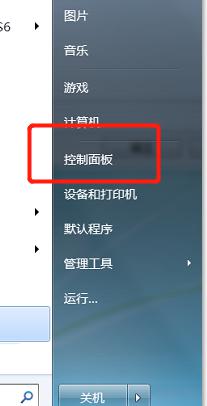
3.找到“时钟和语言区域”

4.点开“更改键盘或者其他输入法”
5.在“键盘和语言”这个选项下,找到“更改键盘”

6.在跳出来的新页面上,咱们找到自己常用的那个输入法。并点上去。然后右边找到“属性”这个选项。

7.然后在新的页面左下角找到“恢复本页默认设置”。这个时候再试试能不能够打字。有没有解决问题。如果没有解决问题的话,咱们再用下面第二个方法试一下。
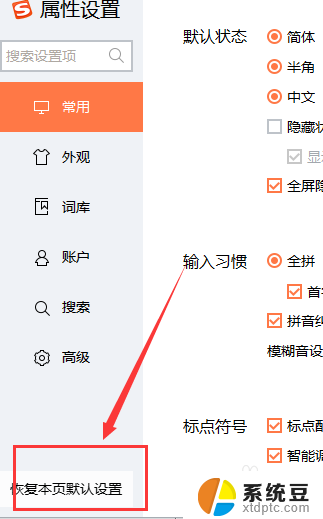
8.咱们还是回到刚才点击输入法的地方。还是选中你常用的输入法。这个时候再点击右边的“删除”键。把你常用的这个输入法删除掉。
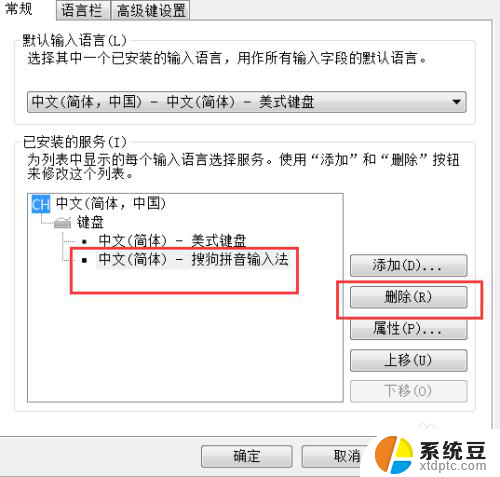
9.删除后,页面就是下面这个样子了。刚才选中的输入法被删除掉了。然后咱们在右边再找到“添加”这个选项
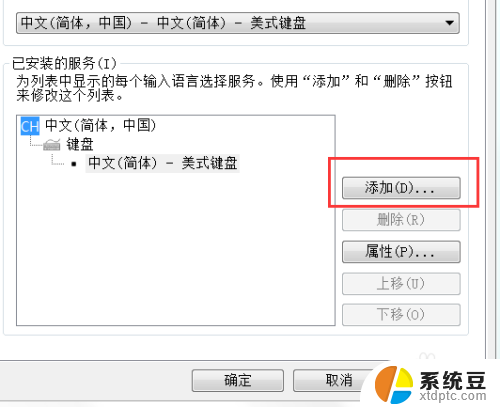
10.再目录里面咱们找到刚才删除掉的输入法。将它再次添加进来。并点击确定。

11.再次添加以后,页面就会变成这样。然后你的电脑下方也会出现输入法的状态栏。你再试试能不能够输入汉字。一般显示栏出来了问题就能够解决了。希望我的办法能够帮助到你。
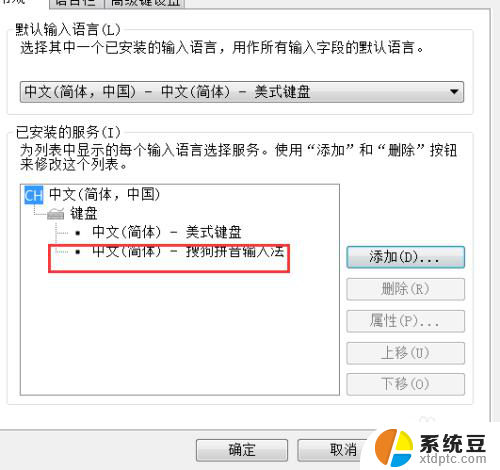
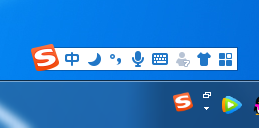
以上就是关于百度输入法如何解决键盘不出现字母的全部内容,如果有遇到相同情况的用户,可以按照小编的方法来解决。
百度输入法如何键盘不出现字母 字母输入法无法输入中文怎么解决相关教程
- 小写字母拼音输入法 26键拼音小写字母怎么输入
- 笔记本键盘字母键打不出来怎么办 笔记本电脑键盘无法输入字母
- 为什么电脑键盘wasd用不了 wasd键盘无法输入字母怎么修复
- 输入法输入英文间距大 英文字母间隔变得很大的原因
- wps怎么打出希腊字母 wps怎么输入希腊字母
- 电脑不能用拼音打字怎么办 电脑输入法无法输入中文解决方法
- 搜狗输入法点了没反应 输入法打不出字怎么办
- wps为什么收索文字无法输入收索框内 为什么wps文字搜索框无法输入文字
- 电脑打字输入法怎么切换 如何设置快捷键切换输入法
- wps如何在文档中输入生僻字 wps如何在文档中输入生僻字
- 电脑屏幕如何锁屏快捷键 电脑锁屏的快捷键是什么
- 打印机脱机如何解决 打印机脱机显示怎么办
- 戴尔笔记本更新驱动 戴尔电脑驱动程序一键更新方法
- 打印机连接usb无法识别怎么办 电脑无法识别打印机usb
- ppt全部更换背景 PPT背景怎么修改
- 怎么管理电脑右键菜单 怎样删除电脑右键菜单中的选项
电脑教程推荐
- 1 怎么把手机桌面软件隐藏起来 手机桌面图标隐藏教程
- 2 怎么指纹解锁 笔记本电脑指纹解锁设置步骤
- 3 表格变颜色怎么设置 Excel表格如何改变表格边框颜色
- 4 电脑怎么拷贝u盘 u盘中文件如何复制到电脑
- 5 office工具栏不见了 Word文档上方的工具栏不见了怎么找回
- 6 .et可以用office打开吗 et文件用Microsoft Office打开教程
- 7 电脑的垃圾桶在哪里找 电脑垃圾桶不见了文件怎么办
- 8 打印机驱动识别不到打印机 电脑无法识别打印机怎么解决
- 9 罗技调整鼠标的软件 罗技g502 dpi调节教程
- 10 苹果手机的热点电脑怎么连不上 苹果iPhone手机开热点电脑无法连接解决方法